時間:2017-07-04 來源:互聯網 瀏覽量:
今天給大家帶來連接電腦的單個部件並開機的方法。怎樣連接電腦的單個部件並開機?,讓您輕鬆解決問題。
家裏購置了一台台式電腦,卻不知道如何把線纜之間連接起來使用?今天就教大家如何連接電腦之間的線纜並順利使用電腦(附送的線纜看得人都頭暈,有木有。其實很簡單噠!)具體方法如下:
解決方法1:
1認識電腦各個部件:鍵盤PS-2接口(圖1)。鼠標USB接口(圖2)。電腦主機電源線(圖3)。電腦主機與顯示器信號連接線(圖4)。網絡線纜(圖5)。顯示器電源線(圖6)。





 2
2認識電腦各個部件:音響(圖1)。麥克風和攝像頭(圖2)。顯示器-易美遜(圖3)。電腦主機-清華同方(圖4)。



 3
3開始連接:找到顯示器電源線(圖1)。把顯示器屏幕朝下露出接口,把顯示器電源線的大頭端接在顯示器的AC IN接口上(圖2)。把另一端插在家庭插座上(圖3)。


 4
4開始連接:找到電腦主機與顯示器信號連接線(圖1)。把電腦主機與顯示器信號連接線的任意一端插入顯示器的D-SUB接口內拎好螺釘(圖2)。另一頭插入電腦主機的顯示器接口中拎好螺釘(圖3)。找到電腦主機電源線(圖4)。大頭端插入電腦主機的電源中(圖5)。另一端接入家庭插座中(圖6)。






解決方法2:
1開始連接:找到鼠標USB接口(圖1)。把USB插入電腦的USB接口中注意上方的標誌不要插錯咯!(圖2)。找到鍵盤PS-2(圖3)。把鍵盤的紫色接頭插入電腦主機的紫色插口中(圖4)。



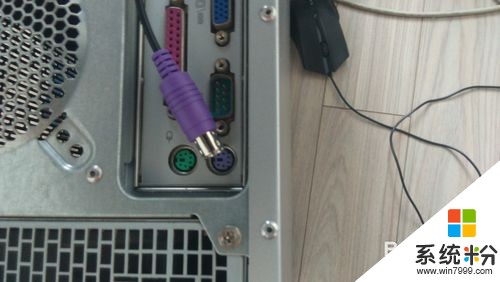 2
2開始連接:找到麥克風和攝像頭(圖1)。把麥克風和攝像頭的USB接口插入電腦主機的USB插口中然後把麥克分和攝像頭的另一個接口插入電腦主機的粉色麥克分插口裏麵(圖2)。找到音響(圖3)。把音響的USB接口插入電腦主機的USB插口中然後把音響的另一個接口插入電腦主機的綠色音響插口裏麵(圖4)。



 3
3開始連接:用戶如需上網便可找到網絡線纜(圖1)。把任意一頭插入電腦主機的網絡接口內直到聽見"哢"的一聲(圖2)。另一頭插入路由器的網線接口內直到聽見"哢"的一聲(圖3)。至此,所有連接完畢。



解決方法3:
1開機運行:插座通電按下電腦主機的電源按鍵(圖1)。此時電腦啟動,如顯示器沒反應觀察顯示器時候有(圖2)的按鍵如果有按下MENU右邊的電源鍵。稍等一會,即可開始操作電腦(圖3 4 5 6)。






以上就是連接電腦的單個部件並開機的方法。怎樣連接電腦的單個部件並開機?教程,希望本文中能幫您解決問題。